- ¿Por qué GTA 5 sigue fallando?
- Arreglo: GTA 5 Crashing en PC
- 1. Verifique los requisitos del sistema
- 2. Actualice los controladores de gráficos
- 3. Actualizar Windows
- 4. Ejecuta el juego como administrador
- 5. Cerrar tareas en ejecución en segundo plano
- 6. Establecer alta prioridad en el Administrador de tareas
- 7. Reinstalar DirectX (Último)
- 8. Forzar la ejecución del juego en DirectX 11
- 9. Deshabilite el Firewall de Windows o el programa antivirus
- 10. Establecer un alto rendimiento en las opciones de energía
- 11. Cierra el juego desde Aplicaciones en segundo plano
- 12. Vuelva a instalar el tiempo de ejecución de Microsoft Visual C++
- 13. Realice un inicio limpio
- 14. Intente deshabilitar las aplicaciones superpuestas
- 15. Verificar y reparar archivos de juegos
- 16. Desactivar CPU o GPU Overclocking
- 17. Actualizar GTA 5
- ¿Por qué GTA 5 sigue fallando al iniciar?
- ¿Cómo arreglas un juego que sigue fallando en la PC?
- ¿Cómo solucionar los bloqueos de Grand Theft Auto 5 en la PC?
- ¿Por qué recibo problemas de conexión mientras juego GTA Online para PC?
- ¿Por qué no puedo instalar GTA 5 por segunda vez?
- ¿Qué hacer cuando un juego no se ejecuta en tu computadora?
- ¿Por qué mi computadora sigue fallando cuando juego?
- ¿Cómo arreglar los bloqueos de la computadora al jugar juegos?
- ¿Grand Theft Auto 5 sigue siendo popular?
- ¿Por qué Grand Theft Auto 5 no funciona en Xbox One?
- ¿Cuándo será Grand Theft Auto 5 gratis en Epic Games?
Grand Theft Auto V (GTA 5) de 2013 es uno de los populares videojuegos de acción y aventuras desarrollado por Rockstar Games. Es el séptimo título principal y la decimoquinta entrega de la serie Grand Theft Auto. Está disponible para casi todas las plataformas de juegos y hay una base de fans separada para la serie GTA. Mientras tanto, algunos jugadores desafortunados tienen problemas con GTA 5 Crashing en su PC al iniciar el juego.
Ahora, si también enfrenta el mismo problema con el juego, asegúrese de seguir esta guía de solución de problemas para solucionarlo. Parece que además del bloqueo del juego GTA 5 Online, la versión estándar también tiene el mismo problema en la PC. Puede haber varias razones posibles detrás del problema de bloqueo de inicio que se pueden reconocer y solucionar por completo siguiendo las soluciones proporcionadas a continuación. Ahora, sin perder más tiempo, entremos en materia.
¿Por qué GTA 5 sigue fallando?
A veces parece que el problema de bloqueo de inicio con los juegos de PC puede aparecer debido a problemas de compatibilidad con el juego o la versión obsoleta del juego, controladores de gráficos obsoletos, tareas de ejecución en segundo plano innecesarias, problemas de aplicaciones de inicio, etc. Mientras tanto, el problema de bloqueo de inicio con el El juego puede ocurrir debido a un cliente de juego desactualizado, una versión de Windows desactualizada, una versión de DirectX desactualizada, problemas con Microsoft Visual C ++ Redistributables, etc.
En algunos escenarios, también hay muchas posibilidades de que una CPU/GPU overclockeada, problemas con las aplicaciones superpuestas, problemas con el programa antivirus, etc. puedan entrar en conflicto con el inicio del juego en la PC con Windows. Afortunadamente, este no es un problema del lado del servidor o del juego que requiera que los desarrolladores lo solucionen. Puede seguir todos los métodos uno por uno que se mencionan a continuación para resolver el problema de bloqueo de inicio en la PC.
Arreglo: GTA 5 Crashing en PC
No hace falta decir que el problema de bloqueo de Grand Theft Auto V no es nuevo para los jugadores y ni siquiera es un problema generalizado.Por lo tanto, asumimos que si enfrenta este problema de manera bastante constante, no se preocupe.
anuncios
1. Verifique los requisitos del sistema
Asegúrese de verificar los requisitos del sistema del juego para comprender si el hardware de su PC es lo suficientemente capaz como para ejecutar el juego GTA V correctamente o no. A veces, los problemas con la compatibilidad en su PC pueden provocar que el juego se bloquee o que no se inicien. Si tiene hardware de PC más antiguo o de baja especificación, es posible que deba actualizar el hardware para poder ejecutar el juego. Sin embargo, si la PC es lo suficientemente capaz, salte al siguiente método.
Requerimientos mínimos del sistema:
- sistema operativo: Windows 8.1 de 64 bits, Windows 8 de 64 bits, Windows 7 de 64 bits Service Pack 1
- Procesador: Intel Core 2 Quad CPU Q6600 a 2,40 GHz (4 CPU) / Procesador AMD Phenom 9850 de cuatro núcleos (4 CPU) a 2,5 GHz
- Memoria: 4 GB
- Tarjeta de video: NVIDIA 9800 GT 1GB / AMD HD 4870 1GB (DX 10, 10.1, 11)
- Tarjeta de sonido: 100% compatible con DirectX 10
- Espacio en disco duro: 65GB
Anuncio publicitario
Requisitos del sistema recomendados:
- sistema operativo: Windows 8.1 de 64 bits, Windows 8 de 64 bits, Windows 7 de 64 bits Service Pack 1
- Procesador: Intel Core i5 3470 @ 3.2GHZ (4 CPU) / AMD X8 FX-8350 @ 4GHZ (8 CPU)
- Memoria: 8GB
- Tarjeta de video: NVIDIA GTX 660 2GB / AMD HD7870 2GB
- Tarjeta de sonido: 100% compatible con DirectX 10
- Espacio en disco duro: 65GB
2. Actualice los controladores de gráficos
Siempre es necesario actualizar los controladores de gráficos en su sistema Windows para ejecutar todos los programas sin problemas. Para hacer esto:
anuncios
- Botón derecho del ratón sobre el Menu de inicio para abrir el Menú de acceso rápido.
- Haga clic en Administrador de dispositivos de la lista.

- Ahora, haga doble clic sobre el Adaptadores de pantalla categoría para ampliar la lista.

- Después botón derecho del ratón en el nombre de la tarjeta gráfica dedicada.
- Seleccione Actualizar controlador > Elegir Buscar automáticamente controladores.
- Si hay una actualización disponible, se descargará e instalará automáticamente la última versión.
- Una vez hecho esto, asegúrese de reiniciar su computadora para cambiar los efectos.
Alternativamente, puede descargar manualmente la última versión del controlador de gráficos e instalarlo directamente desde el sitio web oficial correspondiente al fabricante de su tarjeta gráfica. Los usuarios de tarjetas gráficas Nvidia pueden actualizar la aplicación GeForce Experience a través del sitio oficial de Nvidia. Mientras tanto, los usuarios de tarjetas gráficas AMD pueden visitar el sitio web de AMD para obtener lo mismo.
anuncios
3. Actualizar Windows
Actualizar la compilación del sistema operativo Windows siempre es esencial para los usuarios de PC, así como para los jugadores de PC, a fin de reducir las fallas del sistema, los problemas de compatibilidad y los bloqueos. Mientras tanto, la última versión incluye principalmente funciones adicionales, mejoras, parches de seguridad y más. Para hacer eso:
- Prensa ventanas + yo llaves para abrir el Configuración de Windows menú.
- A continuación, haga clic en Actualización y seguridad > Seleccionar Buscar actualizaciones bajo la actualizacion de Windows sección.
- Si hay una actualización de funciones disponible, seleccione Descargar e instalar.
- Puede tomar un tiempo completar la actualización.
- Una vez hecho esto, reinicie su computadora para instalar la actualización.
4. Ejecuta el juego como administrador
Asegúrese de ejecutar el archivo exe del juego como administrador para evitar el control de la cuenta de usuario con respecto a los problemas de privilegios. También debe ejecutar el cliente Steam o Epic Games como administrador en su PC. Para hacer esto:
- Botón derecho del ratón sobre el GTA 5 archivo de acceso directo exe en su PC.
- Ahora, seleccione Propiedades > Haga clic en el Compatibilidad pestaña.
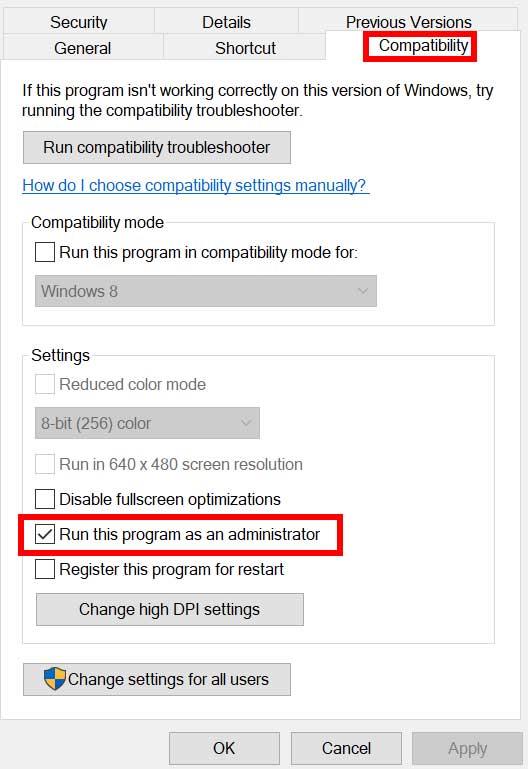
- Asegúrese de hacer clic en el Ejecute este programa como administrador casilla de verificación para marcarlo.
- Haga clic en Aplicar y seleccione OK para guardar los cambios.
Asegúrate de hacer los mismos pasos para el cliente Steam o Epic Games también. Debería ayudarlo a solucionar el problema de GTA 5 en su PC.
5. Cerrar tareas en ejecución en segundo plano
La ejecución innecesaria de tareas o programas en segundo plano puede consumir una gran cantidad de recursos del sistema, como el uso de la CPU o la memoria, lo que literalmente reduce el rendimiento del sistema. Por lo tanto, los problemas de inicio que fallan, se retrasan o no se cargan aparecen con bastante frecuencia. Simplemente, cierre por completo todas las tareas innecesarias que se ejecutan en segundo plano.Para hacer esto:
- Prensa Ctrl + Mayús + Esc llaves para abrir el Administrador de tareas.

- Ahora, haga clic en el Procesos pestaña > Haga clic para seleccionar tareas que se ejecutan innecesariamente en segundo plano y consumen suficientes recursos del sistema.
- Haga clic en Tarea final para cerrarlo uno por uno.
- Una vez hecho esto, reinicie su sistema.
Ahora, puede verificar si ha solucionado el bloqueo de GTA 5 en su PC o no. Si no, sigue el siguiente método.
6. Establecer alta prioridad en el Administrador de tareas
Haga que su juego sea prioritario en el segmento superior a través del Administrador de tareas para indicarle a su sistema Windows que ejecute el juego correctamente. Para hacer esto:
- Botón derecho del ratón sobre el Menu de inicio > Seleccionar Administrador de tareas.
- Haga clic en el Procesos pestaña > Botón derecho del ratón sobre el GTA 5 tarea del juego
- Seleccione Fijar prioridad a Alto.
- Cierre el Administrador de tareas.
- Finalmente, ejecute el juego GTA 5 para verificar si se bloquea en la PC o no.
7. Reinstalar DirectX (Último)
Debería intentar reinstalar la última versión de DirectX desde el sitio web oficial de microsoft en su PC/Laptop. Solo necesita descargar e instalar el paquete de instalación de DirectX y ejecutarlo. Tenga en cuenta que necesitará DirectX 11 o superior para ejecutar el juego GTA 5 correctamente.
8. Forzar la ejecución del juego en DirectX 11
También se recomienda ejecutar el juego en la versión DirectX 11 con fuerza utilizando la opción de comando.
Para vapor:
- Primero, inicie el cliente Steam> Ir a BIBLIOTECA.
- Ubicar y botón derecho del ratón sobre el GTA 5 juego.
- Haga clic en Propiedades > Seleccionar GENERAL en el menú del panel izquierdo > Tipo -dx11 bajo la Opciones de lanzamiento.
- Ahora, simplemente regresa e inicia el juego. Si se le solicita, haga clic en el botón de opción junto a la opción Reproducir de GTA 5.
Para el lanzador de juegos épicos:
- Abre el Lanzador de juegos épicos > Haga clic en Ajustes.
- Desplácese hacia abajo y haga clic en GTA V para expandir más configuraciones.
- Marque la casilla para Argumentos de línea de comando adicionales.
- Ahora, escribe d3d11 y reinicie Fortnite para verificar el problema.
9. Deshabilite el Firewall de Windows o el programa antivirus
Las posibilidades son lo suficientemente altas de que tal vez su protección predeterminada de Firewall de Windows Defender o cualquier programa antivirus de terceros esté impidiendo que las conexiones en curso o los archivos del juego se ejecuten correctamente. Por lo tanto, asegúrese de desactivar o desactivar temporalmente la protección en tiempo real y la protección del cortafuegos. Luego, deberías intentar ejecutar el juego para verificar si el problema de GTA 5 Crashing on PC se ha solucionado o no. Para hacer esto:
- Haga clic en el Menu de inicio > Tipo cortafuegos.
- Seleccione Cortafuegos de Windows Defender del resultado de la búsqueda.
- Ahora, haga clic en Activar o desactivar el Firewall de Windows Defender desde el panel izquierdo.

- Se abrirá una nueva página > Seleccione el Desactive el Firewall de Windows Defender (no recomendado) opción tanto para el Configuración de red privada y pública.

- Una vez seleccionado, haga clic en OK para guardar los cambios.
- Finalmente, reinicie su computadora.
Del mismo modo, también debe desactivar la protección de seguridad de Windows. Simplemente siga los pasos a continuación:
- Prensa ventanas + yo llaves para abrir el Configuración de Windows menú.
- Haga clic en Actualización y seguridad > Haga clic en Seguridad de Windows desde el panel izquierdo.

- Ahora, haga clic en el Abra Seguridad de Windows botón.
- Ir Protección contra virus y amenazas > Haga clic en Administrar configuraciones.

- A continuación, deberá simplemente apagar la Protección en tiempo real palanca.
- Si se le solicita, haga clic en Sí para seguir adelante.
- Además, también puede desactivar Protección entregada en la nube, Protección contra manipulación si tu quieres.
10. Establecer un alto rendimiento en las opciones de energía
Si en el caso, su sistema Windows se ejecuta en el modo Equilibrado en Opciones de energía, simplemente configure el modo de alto rendimiento para obtener mejores resultados. Aunque esta opción requerirá un mayor uso de energía o uso de batería. Para hacer esto:
- Haga clic en el Menu de inicio > Tipo Panel de control y haga clic en él desde el resultado de la búsqueda.
- Ahora, ve a Hardware y sonido > Seleccionar Opciones de poder.
- Haga clic en Alto rendimiento para seleccionarlo.
- Asegúrese de cerrar la ventana y apagar completamente su computadora. Para ello, haga clic en el Menu de inicio > Ir a Energía > Cerrar.
- Una vez que su computadora esté completamente apagada, puede encenderla nuevamente.
Esto debería solucionar el problema de bloqueo de GTA 5 en su PC en la mayoría de los casos. Sin embargo, si ninguno de los métodos te funcionó, sigue con el siguiente.
11. Cierra el juego desde Aplicaciones en segundo plano
Si de alguna manera el juego GTA 5 todavía tiene problemas, asegúrese de desactivarlo desde la función Aplicaciones de fondo en su PC. Para hacerlo,
- Prensa ventanas + yo llaves para abrir el Configuración de Windows menú.
- Haga clic en Privacidad > Desplácese hacia abajo desde el panel izquierdo y seleccione aplicaciones de fondo.
- Desplácese hacia abajo y busque el GTA 5 título del juego.
- Sólo apague la palanca junto al título del juego.
- Una vez hecho esto, cierre la ventana y reinicie su computadora.
Este método debería ayudarte. Sin embargo, si esto no soluciona el problema, puede seguir el siguiente método.
12. Vuelva a instalar el tiempo de ejecución de Microsoft Visual C++
Asegúrese de reinstalar el tiempo de ejecución de Microsoft Visual C++ en su computadora para solucionar varios problemas o errores de juego por completo. Para hacer eso:
- presione el ventanas tecla del teclado para abrir el Menu de inicio.

- Escribe Aplicaciones y funciones y haga clic en él desde el resultado de la búsqueda.
- Ahora, localiza el Microsoft Visual C++ programa(s) en la lista.

- Seleccione cada programa y haga clic en Desinstalar.
- Visita el sitio web oficial de microsoft y descargue el último tiempo de ejecución de Microsoft Visual C++.
- Una vez hecho esto, instálelo en su computadora y reinicie el sistema para cambiar los efectos.
13. Realice un inicio limpio
Algunas de las aplicaciones y sus servicios pueden iniciarse automáticamente al iniciar el sistema de inmediato. En ese caso, esas aplicaciones o servicios definitivamente usarán mucha conexión a Internet y recursos del sistema. Si también siente lo mismo, asegúrese de realizar un inicio limpio en su computadora para verificar el problema. Para hacer eso:
- Prensa Windows + R llaves para abrir el Correr caja de diálogo.
- Ahora, escribe msconfig y golpear Ingresar abrir Configuración del sistema.
- Ve a la Servicios pestaña > Habilitar el Esconder todos los servicios de Microsoft caja.

- Haga clic en Desactivar todo > Haga clic en Aplicar y entonces OK para guardar los cambios.
- Ahora, ve a la Puesta en marcha pestaña > Haga clic en Abrir Administrador de tareas.
- Se abrirá la interfaz del Administrador de tareas. Aquí ve a la Puesta en marcha pestaña.
- Luego haga clic en la tarea particular que tiene un mayor impacto de inicio.
- Una vez seleccionado, haga clic en Deshabilitar para apagarlos del proceso de inicio.
- Realice los mismos pasos para cada programa que tenga un mayor impacto de inicio.
- Una vez hecho esto, asegúrese de reiniciar su computadora para aplicar los cambios.
14. Intente deshabilitar las aplicaciones superpuestas
Parece que un par de aplicaciones populares tienen su propio programa de superposición que eventualmente puede ejecutarse en segundo plano y causar problemas con el rendimiento del juego o incluso problemas de inicio. Debe apagarlos para solucionar el problema siguiendo los pasos a continuación:
Desactivar superposición de discordia:
- Lanzar el Discordia aplicación > Haga clic en el icono de engranaje en el fondo.
- Haga clic en Cubrir por debajo Ajustes de Aplicacion > Encender la Habilitar superposición en el juego.
- Haga clic en el Juegos pestaña > Seleccionar GTA 5.
- Finalmente, apagar la Habilitar superposición en el juego palanca.
- Asegúrese de reiniciar su PC para aplicar los cambios.
Deshabilitar la barra de juegos de Xbox:
- Prensa ventanas + yo llaves para abrir Configuración de Windows.
- Haga clic en Juego de azar > Ir a Barra de juegos > Apagar Grabe clips de juegos, capturas de pantalla y transmisiones con la barra de juegos opción.
Si en el caso, no puede encontrar la opción de la barra de juegos, simplemente búsquela en el menú de configuración de Windows.
Deshabilite la superposición de experiencia Nvidia GeForce:
- Lanzar el Experiencia Nvidia GeForce aplicación > Dirígete a Ajustes.
- Haga clic en el General pestaña > Deshabilitar la Superposición en el juego opción.
- Finalmente, reinicie la PC para aplicar los cambios y vuelva a iniciar el juego.
También tenga en cuenta que debe deshabilitar algunas otras aplicaciones de superposición como MSI Afterburner, Rivatuner, el software RGB o cualquier otra aplicación de superposición de terceros que siempre se ejecute en segundo plano.
15. Verificar y reparar archivos de juegos
Si en el caso, hay un problema con los archivos del juego y de alguna manera se corrompe o falta, asegúrese de realizar este método para verificar fácilmente el problema.
Para vapor:
- Lanzar Vapor > Haga clic en Biblioteca.
- Botón derecho del ratón en GTA 5 de la lista de juegos instalados.
- Ahora, haga clic en Propiedades > Ir a Archivos locales.

- Haga clic en Verificar la integridad de los archivos del juego.
- Tendrá que esperar el proceso hasta que se complete.
- Una vez hecho esto, simplemente reinicie su computadora.
Para el lanzador de juegos épicos:
- Abre el Lanzador de juegos épicos > Ir a tu Biblioteca.
- Haga clic en el icono de tres puntos junto a GTA V.
- Hacer clic Verificar > Espere a que se complete el proceso de reparación.
- Una vez hecho esto, reinicie la PC para aplicar los cambios.
16. Desactivar CPU o GPU Overclocking
También vale la pena mencionar que no debe habilitar el overclocking de CPU/GPU en su PC si su juego falla o tartamudea mucho. Podemos entender que el overclocking de la CPU/GPU puede tener un gran impacto en la mejora del juego, pero a veces también puede causar problemas con el cuello de botella o la compatibilidad. Simplemente establezca la frecuencia por defecto para un rendimiento óptimo.
17. Actualizar GTA 5
Si es así, no ha actualizado su juego GTA 5 durante un tiempo, asegúrese de seguir los pasos a continuación para buscar actualizaciones e instalar el último parche (si está disponible). Para hacer esto:
Para vapor:
- Abre el Vapor cliente > Ir a Biblioteca > Haga clic en GTA 5 desde el panel izquierdo.
- Buscará automáticamente la actualización disponible. Si hay una actualización disponible, asegúrese de hacer clic en Actualizar.
- Puede llevar algún tiempo instalar la actualización> Una vez hecho esto, asegúrese de cerrar el cliente Steam.
- Finalmente, reinicie su PC para aplicar los cambios y luego intente iniciar el juego nuevamente.
Para el lanzador de juegos épicos:
- Abre el Lanzador de juegos épicos > Haga clic en ‘Ajustes’.
- Desplácese hacia abajo hasta el Administrar juegos sección y asegúrese de que haya una marca de verificación junto a ‘Permitir actualizaciones automáticas’.
- Ahora, expanda el menú para cada juego en el que desee habilitar las actualizaciones automáticas.
- Asegúrese de que los juegos tengan la ‘Auto actualización’ casilla marcada.
- Salga del iniciador y ábralo nuevamente para actualizar el sistema.
- Finalmente, deberías poder actualizar el juego GTA V en la PC.
Eso es todo, chicos. Suponemos que esta guía le resultó útil. Para más consultas, puede comentar a continuación.
Preguntas más frecuentes
¿Por qué GTA 5 sigue fallando al iniciar?
¿Qué causa que GTA V se bloquee al iniciar? Desafortunadamente, no se puede especificar la causa del error, pero según nuestros informes, algunas de las causas más comunes fueron: Archivos faltantes: es posible que al juego le falten ciertos archivos o que algunos archivos se hayan dañado.
¿Cómo arreglas un juego que sigue fallando en la PC?
He aquí cómo: Cierra el juego (si lo estás ejecutando). Abre la aplicación Epic Games. Seleccione Biblioteca en la parte superior izquierda. Debajo del mosaico del juego, haz clic en los tres puntos. Seleccione Verificar. Espera a que termine el proceso. Inicie el juego y compruebe si sigue fallando.
¿Cómo solucionar los bloqueos de Grand Theft Auto 5 en la PC?
Solucione los bloqueos de GTA 5 en la PC cambiando la configuración de GTA 5. Una configuración de gráficos precisa en GTA 5 puede optimizar el rendimiento y ayudarlo a ejecutar el juego de manera más eficiente. Muchos usuarios han afirmado que reducir la configuración de gráficos puede hacer que su GTA 5 vuelva a funcionar. Aquí está cómo hacer eso:
¿Por qué recibo problemas de conexión mientras juego GTA Online para PC?
Algunos de los mensajes de error que recibo incluyen: Se perdió la conexión a la sesión debido a un error de red desconocido Respuesta: A continuación, se incluyen acciones que pueden ser útiles si tiene problemas de conexión o recibe mensajes de error de conexión mientras juega a GTA Online en la PC. Verifique que su conexión a Internet funcione correctamente
¿Por qué no puedo instalar GTA 5 por segunda vez?
Al instalar por segunda vez: primero, asegúrese de que GTAV no se esté ejecutando en segundo plano. Abra el Administrador de tareas y finalice los siguientes procesos si se están ejecutando (haga clic derecho en el proceso y haga clic en “Terminar proceso”): Asegúrese de tener derechos de administrador en su computadora.
¿Qué hacer cuando un juego no se ejecuta en tu computadora?
Qué hacer cuando un juego no se ejecuta. 1 1. Asegúrese de que su PC cumpla con las especificaciones mínimas. La guía completa para juegos de PC. 2 2. Reinicie su PC y vuelva a intentarlo. 3 3. Actualice sus controladores de video. 4 4. Desactive el antivirus y otros programas extraños. 5 5. Comience a desenchufar cosas. Mas cosas
¿Por qué mi computadora sigue fallando cuando juego?
Cuando está jugando juegos de computadora, el programa del juego en sí probablemente esté tomando la mayor parte de los recursos de su sistema. En este momento, demasiados programas adicionales que se ejecutan en segundo plano también pueden ocupar una gran parte de la memoria operativa de su computadora, lo que provocará un apagado repentino o bloqueos de su computadora.
¿Cómo arreglar los bloqueos de la computadora al jugar juegos?
Solución 1: borre los archivos temporales de su computadora Si su computadora no tiene suficiente espacio para almacenar los archivos temporales, es mejor que los elimine de su computadora. De lo contrario, estos archivos temporales ralentizarán o congelarán su computadora cuando esté jugando. Puedes comprobar si es la causa de tu problema.
¿Grand Theft Auto 5 sigue siendo popular?
Aunque GTA 5 se lanzó en 2013, sigue siendo un título popular. El año pasado, los servidores de juegos de rol en Grand Theft Auto Online se hicieron muy populares en Twitch. Las ventas del juego de seis años y medio siguen siendo altas; de hecho, 2019 fue uno de sus mejores años.
¿Por qué Grand Theft Auto 5 no funciona en Xbox One?
Grand Theft Auto 5 parece estar funcionando en otros servicios, sin embargo, los usuarios de consolas en PS4 y Xbox One aparentemente no se ven afectados por los problemas. Considerando esto, parece ser un problema específico de Epic Games Store, y no necesariamente de Rockstar Games, aunque se necesitan más detalles para estar seguros.
¿Cuándo será Grand Theft Auto 5 gratis en Epic Games?
En mayo de 2020, Epic Games ofreció Grand Theft Auto V gratis en Epic Games Store, una oferta que resultó ser tan popular que cerró la tienda durante más de ocho horas.Y gracias a los documentos descubiertos como parte de Epic v.
